Yazar:
Peter Berry
Yaratılış Tarihi:
13 Temmuz 2021
Güncelleme Tarihi:
1 Temmuz 2024
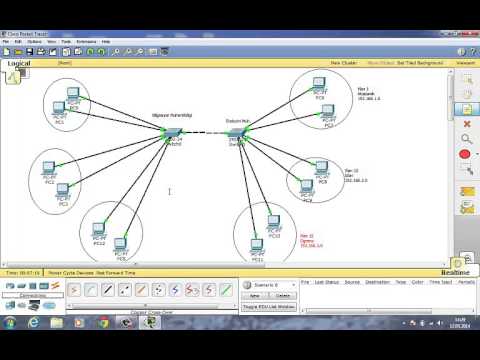
İçerik
Bu makalede wikiHow, bilgisayarların ve bağlı cihazların sohbet etmesine ve internete erişmesine izin veren bir LAN (Yerel Alan Ağı) oluşturmayı öğretir.
Adımlar
Bölüm 1/3: İhtiyacınız olan ağı belirleyin
Bağlanacak bilgisayarların sayısını sayın. Bir LAN kurarken, ağa Ethernet aracılığıyla bağlanan bilgisayarların sayısını bilmeniz gerekir. Bu, gerekli bağlantı noktalarının sayısını belirleyecektir.
- Kablolanması gereken bilgisayar sayısı 4 veya daha azsa, sadece bir yönlendirici kullanın. 4'ten fazla makineniz varsa, yönlendiricide bulunan bağlantı noktalarının sayısını artırmak için bir anahtara ihtiyacınız vardır.

Bir kablosuz ağ oluşturup oluşturmayacağınıza karar verin. Cihazınızın kablosuz olarak bağlanmasını istiyorsanız, kablosuz ağları yayınlayabilen bir yönlendiriciye ihtiyacınız olacaktır. Piyasadaki çoğu yönlendirici bu özelliğe sahiptir.- Anahtar, kablosuz cihazların bağlanmasına izin vermez, yalnızca kablolu LAN'larda kullanılabilir veya yönlendiricide bulunan bağlantı noktalarının sayısını artırır.

Ağdaki cihazların internete erişip erişemeyeceğine karar verin. Bağlı tüm cihazların internete erişebilmesini istiyorsanız, bağlantıyı idare etmek için bir yönlendiriciye ihtiyacınız olacaktır. Ağ bağlantısı gerekmiyorsa, sadece bir anahtar kullanın.
Kablolu cihazlar arasındaki mesafeyi hesaplayın. Bu, evlerde bir sorun değildir, ancak ağ kablosu 100 m'den uzun olamaz. 100 m'den uzun kabloları bağlamak istiyorsanız, aracı olarak bir anahtar kullanmanız gerekir.
Gelecekteki ihtiyaçları düşünün. Zaten tüm bağlantı noktasını kullanıyorsanız, gelecekte daha fazla cihaz bağlayabilmek için bağlantı noktasını genişletmeyi düşünmelisiniz. İlan
Bölüm 2/3: Temel LAN kurulumu
Donanım aygıtlarını hazırlayın. Bir LAN oluşturmak için, ağın hub'ı görevi gören bir yönlendiriciye veya anahtara ihtiyacınız vardır. Bu cihazlar, bilgileri uygun bilgisayarlara yönlendirecektir.
- Yönlendirici ağdaki her cihaza otomatik olarak IP adresi atayacaktır. İnternet bağlantısını bağlı cihazlarla paylaşmak istiyorsanız bu gereklidir. İnternet bağlantısını paylaşmak istemeseniz bile yönlendiricinizle ağı kurmanız önerilir.
- Anahtarlar yönlendiricinin daha basit sürümüdür. Bağlı cihazların birbirleriyle iletişim kurmasına izin verir, ancak otomatik olarak IP adresleri atamaz ve bir internet bağlantısını paylaşmaz. Anahtar, bir yönlendiriciye bağlanabildiğinden, ağda bulunan LAN bağlantı noktalarının sayısını artırmak için kullanıldığında en uygunudur.
Yönlendiriciyi kurun. Basit bir LAN üzerinde karmaşık kuruluma ihtiyacınız yok. İnternet bağlantısını paylaşmak istiyorsanız, modeme yakın bir şekilde gücü takın.
Modemi yönlendiriciye bağlayın (gerekirse). İnternet bağlantınızı modem aracılığıyla paylaşmayı planlıyorsanız, modemi yönlendiricinizdeki WAN / INTERNET bağlantı noktasına bağlayın. Bu bağlantı noktası genellikle diğer bağlantı noktalarından farklı bir renktedir.
Anahtarı yönlendiriciye bağlayın (gerekirse). Yönlendiricinizdeki bağlantı noktalarını genişletmek için bir anahtar kullanıyorsanız, yönlendiricinizdeki herhangi bir LAN bağlantı noktasına bir Ethernet kablosu takmanız ve anahtar yapmanız gerekir. Bu, ağın anahtardaki tüm LAN bağlantı noktalarına nasıl genişletileceğidir.
Bilgisayarı LAN bağlantı noktasına bağlayın. Her bilgisayarı yönlendirici veya anahtar üzerindeki LAN bağlantı noktasına bağlamak için bir Ethernet kablosu kullanın. Bağlantı noktalarının bağlanma sırasına dikkat etmenize gerek yoktur.
- Uzunluk 100 m'den fazlaysa Ethernet kabloları verileri doğru şekilde iletemez.
Anahtarı kullanıyorsanız bilgisayarı DHCP sunucusu olarak ayarlayın. Anahtarınızı yalnızca bir ağ hub'ı olarak kullanıyorsanız, ağdaki tüm bilgisayarların adresleri kolayca alabilmesi için bir bilgisayarı DHCP sunucusu (Dinamik Ana Bilgisayar Yapılandırma Protokolü) olarak ayarlayın. IP.
- Ara yazılım yardımcı programını yükleyerek bilgisayarınızda hızlı bir şekilde bir DHCP sunucusu oluşturabilirsiniz.
- Ağdaki diğer bilgisayarlar, bu şekilde kurulduğu sürece, sunucu çalışırken otomatik olarak bir IP adresi alır.
Her bilgisayarda ağı test edin. Bilgisayarlar IP adreslerini aldıktan sonra, bilgisayarlar ağ üzerinden birbirleriyle konuşabilir. Yönlendiriciyi interneti paylaşmak için kullanırsanız, her bilgisayar internete erişebilir.
Yazıcı ve dosya paylaşımını kurun. Ağı kurduktan sonra, bu bilgisayarlarda dosya paylaşımı etkin olmadığı sürece diğer bilgisayarlardaki verileri göremezsiniz. Ağ üzerindeki cihazlarla dosya, klasör, sürücü ve yazıcı paylaşımını kurabilirsiniz, böylece ağdaki herkes veya yalnızca belirli kullanıcılar verilere erişebilir. İlan
Bölüm 3/3: Kablosuz ağ kurma
Yönlendiriciyi kurun. Kablosuz ağ yönlendiricinizi kurarken akılda tutulması gereken birkaç nokta vardır:
- Kolay sorun giderme için yönlendiriciyi modemin yakınına yerleştirmek iyi bir fikirdir.
- Kapsamı en üst düzeye çıkarmak için yönlendiriciyi merkezi bir konuma yerleştirmeniz önerilir.
- Kurulum işlemi sırasında bir bilgisayarı yönlendiriciye bir Ethernet kablosuyla bağlamanız gerekir.
Bilgisayarı yönlendiricideki LAN bağlantı noktalarından birine bağlayın. Yönlendiricinizin kablosuz ağını yapılandırmak için bilgisayarınızın web tarayıcısını kullanacaksınız.
Bilgisayarınızda bir web tarayıcısı açın. Herhangi bir tarayıcıyı kullanabilirsiniz.
Yönlendiricinin IP adresini girin. Yazdırılan IP adresini yönlendiricinin altında veya beraberindeki belgelerde görebilirsiniz. Bulamazsanız, aşağıdakileri deneyebilirsiniz:
- Windows - sistem tepsisindeki Ağ düğmesine sağ tıklayın → Ağ ve Paylaşım Merkezini Aç seçeneğine tıklayın → Ethernet bağlantısına tıklayın → Ayrıntılar → Yönlendiricinizin IP adresini görmek için Varsayılan Ağ Geçidi bölümünü bulun.
- Mac - Apple menüsüne tıklayın ve Sistem Tercihleri'ni seçin → Ağ'a tıklayın → Ethernet bağlantısına tıklayın → IP adresini görüntülemek için Yönlendirici bölümünü arayın.
Yönetici hesabına giriş yapın. Yönlendirici hesabınızda oturum açmanız gerekir. Varsayılan oturum açma bilgileri, kullandığınız ürün modeline bağlıdır, ancak kullanıcı adı genellikle "admin" ve şifre "admin", "password" veya boş bırakılmıştır.
- Varsayılan oturum açma bilgilerini bulmak için modem türünüze https://portforward.com/router-password/ adresinden bakabilirsiniz.
Öğeyi açın Kablosuz Yönlendirici ayarlarında (Kablosuz). Bu bölümün konumu ve terminolojisi her yönlendiriciye göre değişecektir.
Alandaki ağ adını değiştirin SSID veya "Ağ adı". Bu, mevcut ağlar listesinde görüntülenen addır.
Bir güvenlik standardı seçin WPA2-Kişisel. Bu, yönlendiricilerdeki en iyi güvenlik standardıdır. Daha eski, uyumsuz aygıtları bağlamanız gerekmedikçe WPA ve WEP kullanmaktan kaçının.
Güçlü parolalar oluşturun. Bu, ağa bağlanmak için kullanılan paroladır. Bu alan "Önceden Paylaşılan Anahtar" olarak adlandırılabilir.
Kablosuz ağı etkinleştirmeyi unutmayın. Kullandığınız yönlendiriciye bağlı olarak, kablosuz ağı etkinleştirmek için kutuyu işaretlemeniz veya Kablosuz menüsünün üst kısmındaki bir düğmeye tıklamanız gerekebilir.
Düğmeye bas Kayıt etmek (Kaydet) veya Uygulamak (Uygulamak). Bu, yönlendiricideki değişiklikleri kaydetme işlemidir.
Yönlendiricinin yeniden başlamasını bekleyin. Yönlendiricinin yeniden başlatılması ve ağa bağlanması için birkaç dakika beklemeniz gerekecektir.
Kablosuz cihazı kablosuz ağa bağlayın. Bir ağa sahip olduğunuzda, kapsama alanındaki kablosuz cihazlardaki kullanılabilir ağlar listesinde ağ adının görüntülendiğini göreceksiniz. Ağa bağlanırken, kullanıcılardan az önce belirlediğiniz şifreyi girmeleri istenir.
- Yönlendiriciye Ethernet üzerinden bağlanan bilgisayarın şifre girmesine gerek yoktur.



